J'exécute Linux comme système d'exploitation principal et je démarre FreeDOS dans une machine virtuelle. La plupart du temps, j'utilise QEMU comme émulateur PC, mais parfois j'exécute d'autres expériences avec GNOME Boxes (qui utilise QEMU comme machine virtuelle principale) ou avec VirtualBox.
Plus de ressources Linux
- Aide-mémoire des commandes Linux
- Aide-mémoire des commandes Linux avancées
- Cours en ligne gratuit :Présentation technique de RHEL
- Aide-mémoire sur le réseau Linux
- Aide-mémoire SELinux
- Aide-mémoire sur les commandes courantes de Linux
- Que sont les conteneurs Linux ?
- Nos derniers articles Linux
J'aime jouer à des jeux DOS classiques, et parfois j'évoque une application DOS préférée. J'enseigne un cours sur les systèmes d'information de gestion (MIS) où je parle de l'histoire de l'informatique, et j'enregistre parfois une démonstration en utilisant FreeDOS et une application DOS héritée, comme As-Easy-As (ma feuille de calcul DOS préférée - une fois publiée en tant que "shareware", mais désormais disponible gratuitement auprès de TRIUS, Inc).
Mais utiliser FreeDOS de cette manière signifie que je dois transférer des fichiers entre ma machine virtuelle FreeDOS et mon système de bureau Linux. Laissez-moi vous montrer comment je fais ça.
Accéder à l'image avec guestmount
J'avais l'habitude d'accéder à mon image de disque virtuel en calculant le décalage vers la première partition DOS, puis en appelant Linux mount commande avec la bonne combinaison d'options pour correspondre à ce décalage. C'était toujours source d'erreurs et peu flexible. Heureusement, il existe un moyen plus simple de le faire. Le guestmount programme du package libguestfs-tools vous permet d'accéder ou de monter l'image du disque virtuel de Linux. Vous pouvez installer libguestfs-tools en utilisant cette commande sur Fedora :
$ yum install libguestfs-tools libguestfs
Utilisation de guestmount n'est pas aussi simple que de double-cliquer sur le fichier depuis le gestionnaire de fichiers GNOME, mais la ligne de commande n'est pas trop difficile à utiliser. L'utilisation de base de guestmount est :
$ guestmount -a image -m device mountpoint
Dans cet usage, image est l'image de disque virtuel à utiliser. Sur mon système, j'ai créé mon image de disque virtuel QEMU avec le qemu-img commande. Le guestmount programme peut lire ce format d'image disque, ainsi que le format d'image QCOW2 utilisé par les boîtiers GNOME, ou le format d'image VDI utilisé dans VirtualBox.
L'appareil L'option indique la partition sur le disque virtuel. Imaginez utiliser ce disque virtuel comme un véritable disque dur. Vous accéderiez à la première partition en tant que /dev/sda1 , la deuxième partition en tant que /dev/sda2 , etc. C'est la syntaxe de guestmount . Par défaut, FreeDOS 1.3 RC4 crée une partition sur un lecteur vide, accédez donc à cette partition en tant que /dev/sda1 .
Et point de montage est l'emplacement où "monter" le système de fichiers DOS sur votre système Linux local. Je vais généralement créer un répertoire temporaire avec lequel travailler. Vous n'avez besoin du point de montage que lorsque vous accédez au disque virtuel.
En mettant tout cela ensemble, j'utilise cet ensemble de commandes pour accéder à mon image de disque virtuel FreeDOS à partir de Linux :
$ mkdir /tmp/freedos
$ guestmount -a freedos.img -m /dev/sda1 /tmp/freedos
Après cela, je peux accéder à mes fichiers FreeDOS via le /tmp/freedos répertoire, en utilisant des outils normaux sous Linux. Je pourrais utiliser ls /tmp/freedos en ligne de commande, ou ouvrez le /tmp/freedos point de montage à l'aide du gestionnaire de fichiers du bureau.
$ ls -l /tmp/freedos
total 216
drwxr-xr-x. 5 root root 8192 May 10 15:53 APPS
-rwxr-xr-x. 1 root root 85048 Apr 30 07:54 COMMAND.COM
-rwxr-xr-x. 1 root root 103 May 13 15:48 CONFIG.SYS
drwxr-xr-x. 5 root root 8192 May 15 16:52 DEVEL
drwxr-xr-x. 2 root root 8192 May 15 13:36 EDLIN
-rwxr-xr-x. 1 root root 1821 May 10 15:57 FDAUTO.BAT
-rwxr-xr-x. 1 root root 740 May 13 15:47 FDCONFIG.SYS
drwxr-xr-x. 10 root root 8192 May 10 15:49 FDOS
-rwxr-xr-x. 1 root root 46685 Apr 30 07:54 KERNEL.SYS
drwxr-xr-x. 2 root root 8192 May 10 15:57 SRC
-rwxr-xr-x. 1 root root 3190 May 16 08:34 SRC.ZIP
drwxr-xr-x. 3 root root 8192 May 11 18:33 TEMP
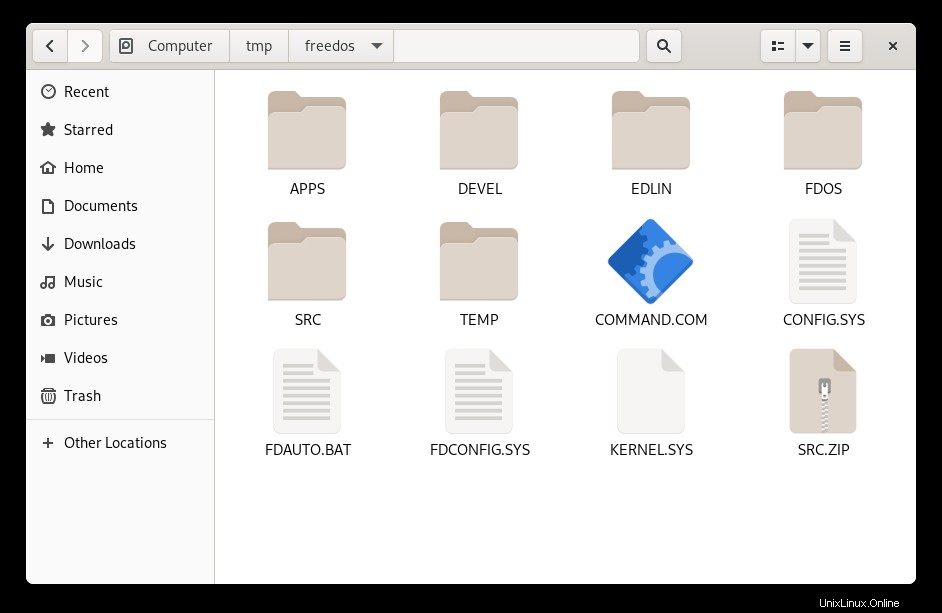
Par exemple, pour copier plusieurs fichiers source C de mes projects Linux répertoire dans C:\SRC sur l'image du disque virtuel, pour que je puisse utiliser les fichiers sous FreeDOS plus tard, je peux utiliser Linux cp commande :
$ cp /home/jhall/projects/*.c /tmp/freedos/SRCLes fichiers et répertoires du lecteur virtuel sont techniquement insensibles à la casse , vous pouvez donc vous y référer en utilisant des lettres majuscules ou minuscules. Cependant, je trouve plus naturel de taper des fichiers et des répertoires DOS en majuscules.
$ ls /tmp/freedos
APPS CONFIG.SYS EDLIN FDCONFIG.SYS KERNEL.SYS SRC.ZIP
COMMAND.COM DEVEL FDAUTO.BAT FDOS SRC TEMP
$ ls /tmp/freedos/EDLIN
EDLIN.EXE MAKEFILE.OW
$ ls /tmp/freedos/edlin
EDLIN.EXE MAKEFILE.OW
Démontage avec guestmount
Vous devez toujours démonter l'image du disque virtuel avant de l'utiliser à nouveau dans votre machine virtuelle. Si vous laissez l'image montée pendant que vous exécutez QEMU ou VirtualBox, vous risquez de gâcher vos fichiers.
La commande associée à guestmount est guestunmount , pour démonter l'image disque. Indiquez simplement le point de montage que vous souhaitez démonter :
$ guestunmount /tmp/freedos
Notez que cette commande est orthographiée légèrement différemment de Linux umount commande système.